Hell0 Sobat, dalam kesempatan kali ini kami akan memabahas tentang Cara Pasang Foto Twibon Online Dengan Mudah secara lengkap dan jelas, untuk lebih jelasnya simak artikel kami secara lengkap dan jelas di bawah ini semoga bermanfaat.
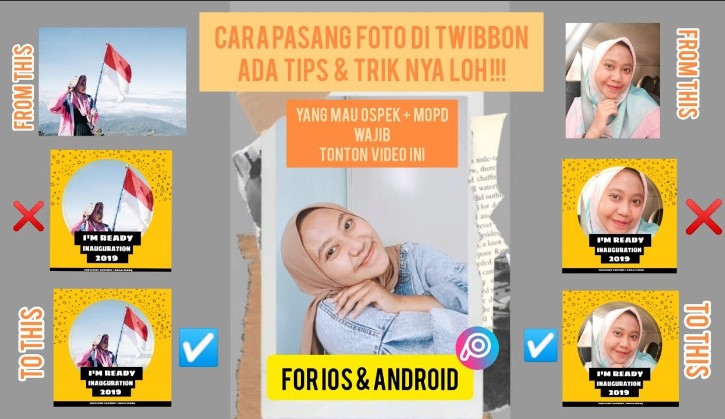
Pengertian Twibbon
Twibbon merupakan sebuah bingkai acara tertentu yang nantinya bisa disisipkan foto kamu. Biasanya twibbon ini sangat sering dipakai untuk acara perkuliahan atau sekolah. Terutama ketika akan menyambut event tertentu, seperti hari kemerdekaan, maulid nabi atau acara lainnya.
Twibon juga memiliki peran penting dalam beberapa kegiataan seperti untuk promosi event, perlombaan, kampanye dan lain-lain dengan twibon kita dapat menyebarluaskan kegiataan promosi kita disosial media seperti instagram, facebook, twitter dan media sosial lainya, dengan penyebaraan twibon maka banyak orang yang akan meihat promosi yang tengah kita lakukaan .
Twibon yang dibuat dengan menarik akan membuat orang tertarik dengan promosi yang sedang kita lakukaan Adapun cara memasang foto ke twibon simak penjelasaan dibawah ini:
Cara Memasukkan Foto ke Twibbon Tanpa Aplikasi
Bagi Anda yang memiliki kapasitas memory smartphone yang besar, tidak masalah jika harus download aplikasi membuat Twibbon seperti PicsArt atau Canva.
Akan tetapi, bagi yang memory perangkatnya terbatas, atau tidak ingin ribet mengunduh aplikasi, Anda bisa tetap membuat atau edit Twibbon tanpa apikasi.
Dengan cara memasukan twibon tanpa aplikasi, Anda hanya perlu memasang Twibbon secara online dan gratis, tanpa perlu mengunduh suatu aplikasi terlebih dahulu.
Salah satu cara memasukan foto ke twibon tanpa aplikasi adalah melalui situs Twibbonize.com.
Situs Twibbonize.com menyediakan banyak desain Twibbon dan memungkinkan Anda memasukkan foto ke Twibbon tanpa aplikasi. Berikut adalah langkah-langkanya diantaranya:
Cara Membuat Twibbon Dengan Twibbonize
- Pastikan koneksi internet kita sudah tersambung.
- Buka aplikasi Browser.
- Buka alamat website di https://twibbonize.com/.
- Lalu pilih desain Twibbon yang ingin digunakan.
- Selanjutnya tab pada desain twibbon yang ingin digunakan.
- Pilih browser image, tunggu bebebeberapa saat hingga proses upload selesai.
- Sesuaikan letak foto untuk desain twibbon berikut sampai terlihat pas.
- Jika sudah sesuai klik pada bagian Upload Foto i. Klik Download,pada icon kecil di pojok kiri atas.
Cara Membuat Twibbon dengan Twibbon.com
- Pertama, silakan menuju situs www.twibbonize.com
- Tulis di kolom pencarian kata kunci atau Twibbon apa yang hendak Anda buat atau pasang, misal “Twibbon HUT RI ke-76”, “Twibbon Selamat Tahun Baru Hijriyah”, “Twibbon Saya Sudah Divaksin”, dll.
- Setelah muncul berbagai desain Twibbon sesuai tema yang Anda cari, pilih salah satu Twibbon yang akan Anda pasang dengan klik “Lihat”
- Klik “Pilih Foto”, kemudian Anda diarahkan untuk memilih foto selfie Anda di perangkat yang hendak Anda beri bingkai Twibbon tersebut.
- Klik “OK”, kemudian geser atau sesuaikan posisi foto dengan frame.
- Jika sudah pas posisinya, klik “Selanjutnya”, dan tunggu prosesnya sampai foto terpasang.
- Klik “Unduh Foto”, dan foto otomatis akan tersimpan di galery perangkat Anda.
- Anda bisa menggunakan foto berbingkai Twibbon tersebut untuk profil atau status di media sosial.
Cara Membuat Twibbon dengan Bantuan Photoshop
Berikut adalah langkah-langkah membuat twibon dengan photoshop antara lain sebagai berikut:
- Pertama silahkan buka Aplikasi Photoshop terlebih dulu.
- Cari foto yang ingin di edit di folder yang ada di PC/laptop kalian
- Klik kanan dan pilih ‘Open with Photoshop’
- Setelah dialihkan ke Photoshop, klik ikon ‘Tambahkan layer’ yang ada di kanan bawah layer
- Klik ‘File’, ‘Open’ dan pilih twibbon yang ingin di satukan dengan foto
- Sesuaikan ukuran foto dan twibbon
- Jika sudah selesai mengedit, klik ‘File’ dan pilih ‘Save As’
- Beri nama twibbon yang sudah di edit, pilih format file yang diinginkan (JPEG, PNG, TIFF, dan lain-lain)
- Klik ‘Save’
Cara Membuat Twibbon dengan Bantuan Canva
Berikut adalah langkah-langkah membuat twibon dengan canva antara lain sebagai berikut:
-
Download dan install aplikasi Canva.
-
Klik opsi See All > Blank, mengingat kita akan mengedit twibbon tanpa bantuan template bawaan Canva.
-
Tap layer putih di layar, lalu tap foto yang mau ditempelkan twibbon.
-
Tap tanda Tambah/Plus (+) > Image, kemudian pilih twibbon yang hendak kamu pasang pada foto.
-
Atur ukuran twibbon secara bebas.
-
Jika sudah selesai, tap lambang Download untuk melanjutkan ke proses penyimpanan.
Cara Membuat Twibbon Menggunakan Aplikasi PicsArt
Berikut adalah langkah-langkah membuat twibon dengan menggunakan aplikasi picsart antara lain sebagai berikut:
- Unduh dan instal aplikasi PicsArt
- Buka aplikasi yang baru saja diinstal
- Klik tombol (+) untuk masuk ke menu editing
- Pilih menu ‘Photos’, kemudian pilih foto yang ingin di edit
- Klik ‘Add Photo’, kemudian pilih twibbon yang akan ditempelkan ke foto
- Atur foto dan twibbon sesuai keinginan
- Klik ‘Save’ dan ‘Download’ jika proses pengeditan sudah selesai
Fungsi Twibbon
Twibbon memiliki peran penting dalam pertunjukan atau pergelaran sebuah acara, seperti challenge, perlombaan, kampanye, ulang tahun perusahaan, dan masih banyak lagi. Berikut beberapa fungsi Twibbon:
- Alat untuk media promosi
- Media untuk mengkampanyekan sesuatu
- Bisa digunakan sebagai poster
- Banner pada halaman Facebook
Akhir Kata
Demikian Pembahasan Kali ini tentang Cara Pasang Foto Twibon Online Dengan Mudah
semoga bermanfaat jangan lupa di share sobat, semoga bermanfaat
Artikel Lainnya :
